邮箱密码重置后的foxmail设置方法
Foxmail新手设置详细教程

Foxmail POP3邮箱设置手册
Foxmail设置:(以foxmail6.5为例)
下面以账号umail@为例
一、打开 Foxmail,点击“邮箱”菜单中的“新建邮箱帐户”;
二、进入 Foxmail 向导,输入“电子邮件地址”、“密码”、“帐户名称”、“邮箱中采用的名称”以及路径选择,点击“下一步”;
三、接收服务器类型您可以选择POP3
请输入您邮箱的的POP3和SMTP服务器地址后,再点击“下一步”;POP3服务器:
SMTP服务器: (端口号使用默认值)
四、然后点击“完成”;
五、点击“邮箱”菜单中的“修改邮箱帐户属性”;
·在弹出窗口选择“邮件服务器”——在右边“SMTP 服务器需要身份验证”栏前的空格打勾;
·并点击旁边的“设置”按钮;
·选择“使用与 pop 服务器相同的信息”。
;
·点击“确定”。
六,如需在邮箱中保留邮件备份,点击“高级”,勾选“在服务器上保留邮件副本”( 这里勾选的作用是:客户端上收到的邮件会同时备份在邮箱中。
)
到这里就已经完成 Foxmail 客户端配置,可以进行收发邮件。
原创-Foxmail6.5邮箱密码还原20130719
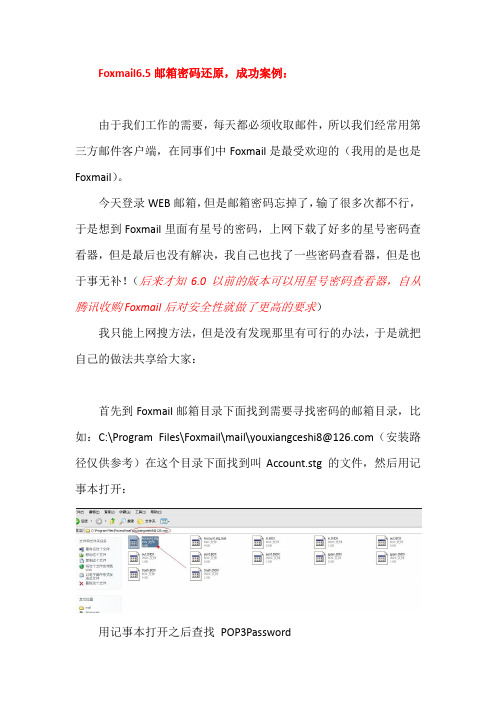
Foxmail6.5邮箱密码还原,成功案例:
由于我们工作的需要,每天都必须收取邮件,所以我们经常用第三方邮件客户端,在同事们中Foxmail是最受欢迎的(我用的是也是Foxmail)。
今天登录WEB邮箱,但是邮箱密码忘掉了,输了很多次都不行,于是想到Foxmail里面有星号的密码,上网下载了好多的星号密码查看器,但是最后也没有解决,我自己也找了一些密码查看器,但是也于事无补!(后来才知6.0以前的版本可以用星号密码查看器,自从腾讯收购Foxmail后对安全性就做了更高的要求)
我只能上网搜方法,但是没有发现那里有可行的办法,于是就把自己的做法共享给大家:
首先到Foxmail邮箱目录下面找到需要寻找密码的邮箱目录,比如:C:\Program Files\Foxmail\mail\youxiangceshi8@(安装路径仅供参考)在这个目录下面找到叫Account.stg 的文件,然后用记事本打开:
用记事本打开之后查找POP3Password
将POP3Password=后面的字母串复制
然后打开Foxmail密码查看器将上面的字母串复制到密码密文点击“密码恢复”这样密码就会在原始密码中显示出来
这就是整个过程了,最终还是解决了,不过话说回来,这样其实很不安全的啊,密码很容易泄露的,仅仅是我和大家分享的,大家不要用来做坏事就行啦!。
忘记Foxmail邮箱密码的七种解决办法 (1)

忘记Foxmail邮箱密码的七种解决办法作者:佚名责任编辑:任仲【转载】网易论坛 06年09月13日 [评论2条]为防止别人偷看Foxmail邮箱,我们通常会为Foxmail帐户设一个访问密码。
要一不小心把这个密码搞丢了怎么办?有以下一些方法可以解一时之急——1.复制其他账户下的Account.stg文件在Foxmail中新建一个账户,假设为123。
然后打开“资源管理器”或“我的电脑”,找到Foxmailmail文件夹,你会发现这里有许多以账户名命名的文件夹,打开其中的“123”文件夹,里边有个名为“account.stg”的文件,把它复制到你忘记了密码的账户目录里,直接覆盖该目录下原来的“account.stg”文件。
重新运行Foxmail,点击那个忘记了密码的账户,呵呵,它就不会再向你问口令了,直接就可以进入该信箱!2.给Account.stg 文件更名或删除其实,我们可以更简单进入忘记口令的账户,浏览自己以前的信件。
方法是:进入Mail 文件夹下以你的账户名为目录名的目录下,将其中的Account.stg 文件更名或删除,然后运行Foxmail,此时不需要密码就可以进入信箱!方法够简单吧!3.使用Foxmail 账户口令清除器Foxmail 账户口令清除器是一个绿色小软件,它可以在你忘记账户密码时,为你解除Foxmail的口令。
解压后只有2 个文件Readme.txt与Clr_FoxmailPwd.exe。
运行Clr_FoxmailPwd. exe,单击右边的“打开”按钮(如1),选择要清除的Foxmail的账户目录,该目录在Foxmail 安装目录下的Mail 子目录下,以你的账户名命名。
举个例子,假设你忘记密码的账户名为123,Foxmail 安装在C 盘根目录下,则你要选择的目录就是C:FoxmailMail123,选定之后点击“清除密码”按钮即可。
现在打开Foxmail,点击原来有口令的账户,不需要口令就可以进入该账户了!如果点击“修复密码” 按钮还可以找到原来的密码,这回再也不怕忘记密码喽!4.利用Foxmail 邮件查看器与上面介绍的软件不同,该软件可以直接查看加密账户内的邮件,它并不清除该账户的密码,Foxmail 邮件查看器可支持Foxmail 3.xx/4.xx等各个版本,你可以到网上下载该软件,目前最新版本是1.11,只有一个文件c-foxmail,大小为32K。
foxmail雅虎设置

这个是在网上千辛万苦找到的,终于弄好了,呵呵,免费的,先把雅虎的邮箱设置一下,有朋友需要设置Foxmail的可以试一下。
,邮箱多了,方便管理。
第一步:开通POP功能:
将下面的地址(用户名要换成你的用户名)直接复制到IE地址栏打开
/config/ ... amp;done=http://cn.<用户名>/
如:/config/ ... amp;done=http://cn.<abdhk>/
登录,然后选择[网上阅读邮件和 POP 功能],提交。
第二步:设置Foxmail:
1.“邮箱”-“修改邮箱帐户属性”
2.选择“邮件服务器
① SMTP服务器要填写:。
(雅虎公布的没用!)POP3服务器填写:如果你的邮箱是@那么填写,如果是@,那么填写。
② POP3邮箱帐号一定写邮箱全称,如:xxx@ (仅用户名没用,因为雅虎要区分是@还是@用户)
③密码:输入你的帐号密码
④一定要选中:“SMTP服务器需要身份验证”
⑤点“高级”,
SMTP服务器端口:465 ;选中“此服务器需求安全连接(SSL)(U)”
POP3服务器端口:995 ;选中“此服务器需求安全连接(SSL)(F)”
⑥完成,确定,确定,OK。
Foxmail 操作说明

Foxmail 操作简要说明书更新日期:2011-04-15--14401>Foxmail简介2>分配账号3>在线登录并修改账号密码4>在foxmail中设置账号5>设置foxmail从邮件服务器收取邮件时间间隔及是否在服务器保留备份6>如何设置模板7>如何将设置好的模板分享给别人使用?8>如何使用通讯簿9>如何备份与在别的电脑上面恢复通讯簿在线帮助文档:/faq.htm1>Foxmail简介Foxmail邮件客户端软件,是中国最著名的软件产品之一,中文版使用人数超过400万,英文版的用户遍布20多个国家,列名“十大国产软件”,被太平洋电脑网评为五星级软件。
2005年3月16日被腾讯收购。
现在已经发展到Foxmail6.5。
2>分配账号你会从系统管理员或部门负责人处领到属于你的邮箱账号. (默认密码为:mfc2011)例如: mfctest@3>在线登录并修改你的邮箱密码(注: 请先修改密码再到Foxmail中设置,切记!)默认分配的密码为mfc2011, 出于安全,建议大家先进行密码修改,方法为:在线登录网易企业邮局以你的账号登录,首次登录会提示修改密码,输入你的密码即可。
4>在foxmail中设置账号在你的电脑中已经预装了Foxmail6.5 ,在桌面上有一个Foxmail的快捷方式,双击启动Foxmail程序.第一步: 输入你的电子邮件账号和密码第二步: 设置发送和接受邮件服务器:POP3:SMTP:第三步: 测试设置是否正常.OK,点完成进入foxmail主界面。
进入Foxmail主界面:在邮箱账号上面点右键,然后选择属性,进入账号设置界面:选择”接收邮件”菜单,可设置是否在服务器保留备份,及每隔多少分钟收到一次新邮件.6>如何设置模板?点击菜单栏-工具-进入邮件撰写信纸管理系统默认有三种类型的模板,分别是新建邮件、回复邮件、转发邮件。
Foxmail配置及使用手册

苏宁电器股份有限公司Foxmail配置及使用手册目录1 在Foxmail配置邮箱 (3)1.1 确定邮箱所在服务器 (3)1.2 配置foxmail邮箱 (3)1.3 使用Foxmail收取邮件 (6)2 常见异常处理 (6)2.1 为何服务器上有邮件,foxmail不接收? (6)2.2 为何总是提示输入密码,输入正确密码依然报错? (6)2.3 如何解决SMTP server replu :535错误? (7)1在Foxmail配置邮箱1.1 确定邮箱所在服务器首先登录OA系统:,登录之后点击个人邮件,打开个人邮件的页面,从地址栏中查看自己所在的邮件服务器,如图:地址栏中是ms1,那么邮件所在服务器就是:1.2 配置foxmail邮箱打开Foxmail(Foxmail的安装程序可到/下载),根据版本不同点开新建向导:Foxmail 6.0 版本:邮箱->新建邮箱帐户,进入新建向导;Foxmail 5.0 版本:帐户->新建,进入新建向导;电子邮件地址中输入所要创建邮箱的地址,应该为OA账户名称加上@,密码框中输入要创建邮箱的密码(邮箱密码和OA密码相同,初始密码是:password);点击“下一步”按钮继续;POP3服务器和SMTP服务器均输入邮箱所在的服务器,如,点击“下一步”按钮继续;下图中的“邮件在服务器上保留备份,被接收后不从服务器删除”不可勾选,新邮件被foxmail接收后将自动从服务器中删除。
因为服务器上邮箱空间有限,如果勾选会导致服务器邮箱被塞满而无法正常使用!点击“完成”按钮完成配置,即可使用Foxmail软件收发邮件。
已配置好的Foxmail客户端,查询目前的配置操作如下:1、右击账户名,点击属性2、点击“接收邮件”标签,查看目前的设置情况,是否保留在服务器备份,如选择了备份,请将勾选去掉:(没有特殊需求,建议不要在邮件服务器上保留备份)1.3 使用Foxmail收取邮件账户配置完成后,即可收取邮件,如下图所示,选中邮件账户,右键点击“收取邮件”,即可将OA邮箱中的邮件收取到Foxmail中。
Foxmail-常用使用说明
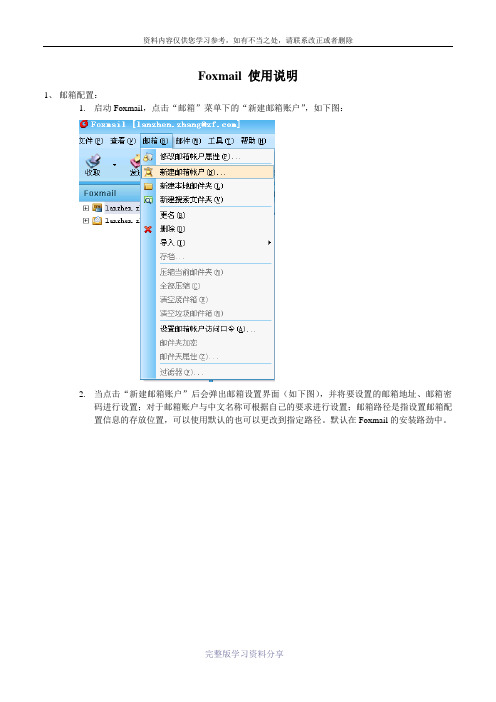
Foxmail 使用说明1、邮箱配置:1.启动Foxmail,点击“邮箱”菜单下的“新建邮箱账户”,如下图:2.当点击“新建邮箱账户”后会弹出邮箱设置界面(如下图),并将要设置的邮箱地址、邮箱密码进行设置;对于邮箱账户与中文名称可根据自己的要求进行设置;邮箱路径是指设置邮箱配置信息的存放位置,可以使用默认的也可以更改到指定路径。
默认在Foxmail的安装路劲中。
3.上步操设置成后,点击下一步出现邮箱服务器设置界面(如下图),将接受邮件服务器与发送邮件服务器的内容设置为邮箱服务器的IP地址,两者内容相同。
4.邮箱设置完成后,需要进行测试验证。
在设置完邮箱服务器后点击下一步,弹出完成界面,在完成界面点击“测试账户设置”。
如下图:5.当点击“测试账户设置”后出现测试界面后没有问题就可关闭测试界面,并点击第上步图中的完成按钮,这时,邮箱配置完成,可进行使用。
2、邮箱空间清理:由于Foxmail中删除邮件时,不会再服务器删除。
时间长了邮箱空间已满,无法发收邮件。
所以需要手动清理服务器的个人邮箱空间。
具体操作方式如下:1.点击工具栏中的“远程管理”,出现远程管理界面,如下图:2.在远程邮箱管理中点击所有邮件,收取服务器的邮件,收取所有邮件完毕后,在所有邮件列表中选择要删除的邮件后,点击删除,在点击执行,这时才从服务器真正删除邮件。
如下图:3、邮件导出邮箱空间已满,但现有邮件为重要邮件无法删除,这时可以,使用邮件的导出导入来保存邮件(导出导入时,附件不会丢失)。
具体操作如下:1.将需要导出的邮件选中,然后点击文件菜单下的导出邮件菜单,如下图:2.当点击导出文件菜单后会弹出浏览文件夹对话框,在对话框中选择要将邮件导出的路径目录,然后点击确定,这时会将需要导出有邮件导出到指定的目录文件中(导出的邮件包含附件),如下图。
4、邮件导出邮件导入可将导出邮件文件通过导入功能将需要查看的邮件导入到邮件客户端。
具体操作方式如下:1.选择邮件导入的位置(可以是收件箱,也可以是发件箱。
foxmail7.2客户端配置
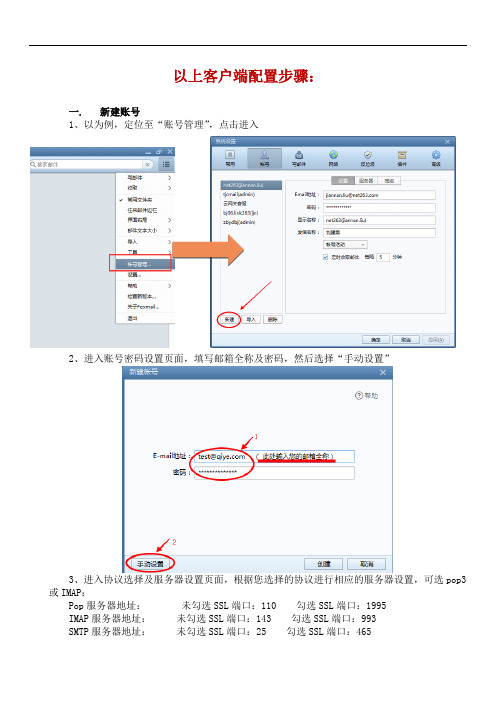
以上客户端配置步骤:
一. 新建账号
1、以为例,定位至“账号管理”,点击进入
2、进入账号密码设置页面,填写邮箱全称及密码,然后选择“手动设置”
3、进入协议选择及服务器设置页面,根据您选择的协议进行相应的服务器设置,可选pop3或IMAP:
Pop服务器地址:未勾选SSL端口:110 勾选SSL端口:1995
IMAP服务器地址:未勾选SSL端口:143 勾选SSL端口:993
SMTP服务器地址:未勾选SSL端口:25 勾选SSL端口:465
4、点击创建,显示创建成功。
二. 修改配置
1.找到账号管理,以foxmail 为例,定位至账号管理,选择已有账号,点击“服务器”
2,修改相应信息后点击应用,确定即可,修改时请根据原始协议类型,此邮件类型无法修改,如需更换应用协议,必须在客户端中重建另一类型的账号。
类型为pop3,收件服务器地址:未勾选SSL端口:110 勾选SSL端口:1995
类型为IMAP,收件服务器地址:未勾选SSL端口:143 勾选SSL端口:993
任何类型:SMTP服务器地址:未勾选SSL端口:25 勾选SSL端口:465
3.特别注意,发件服务器身份验证需选择“和收件服务器相同”,然后点击应用,确定。
回到主界面,即可开始收发邮件。
以上客户端配置步骤:。
foxmail基本设置方法foxmail使用技巧
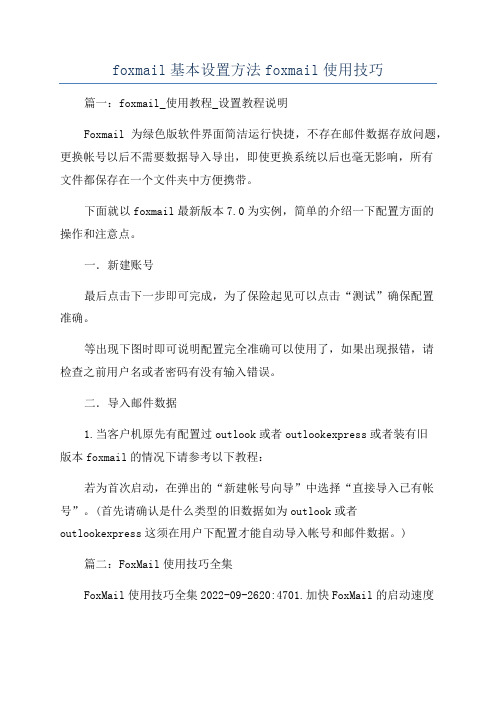
foxmail基本设置方法foxmail使用技巧篇一:foxmail_使用教程_设置教程说明Foxmail为绿色版软件界面简洁运行快捷,不存在邮件数据存放问题,更换帐号以后不需要数据导入导出,即使更换系统以后也毫无影响,所有文件都保存在一个文件夹中方便携带。
下面就以foxmail最新版本7.0为实例,简单的介绍一下配置方面的操作和注意点。
一.新建账号最后点击下一步即可完成,为了保险起见可以点击“测试”确保配置准确。
等出现下图时即可说明配置完全准确可以使用了,如果出现报错,请检查之前用户名或者密码有没有输入错误。
二.导入邮件数据1.当客户机原先有配置过outlook或者outlookexpress或者装有旧版本foxmail的情况下请参考以下教程:若为首次启动,在弹出的“新建帐号向导”中选择“直接导入已有帐号”。
(首先请确认是什么类型的旧数据如为outlook或者outlookexpress这须在用户下配置才能自动导入帐号和邮件数据。
)篇二:FoxMail使用技巧全集FoxMail使用技巧全集2022-09-2620:4701.加快FoxMail的启动速度在桌面上找到FoxMail的快捷方式,单击鼠标右键选择“属性”命令,在“目标”框中命令行后面空一个格,然后输入“-nosplash”(注意:一对引号要一并输入),单击“确定”按钮。
这样再次启动FoxMail的时候就可以跳过启动画面了。
02.自动拨号上网FoxMail的自动拨号功能使您在需要时可自动调用Windows的拨号程序收发邮件,从而您可免除手工进行连接的作。
执行FoxMail项菜单的系统设置命令,在系统设置对话框里单击网络选项卡,然后按自己的上网方式选择。
如果您同时在Windows中建立了几个拨号连接,则还应在连接列表框中选择FoxMail自动采用哪一个拨号连接进行拨号。
单击确定按钮后,它就具有了自动拨号的功能。
03.自动接收邮件当你在Internet中畅游时,如果你想让FoxMail在后台运行,以便及时收取新邮件,并在新邮件到来时,让FoxMail给你提示信息,可用以下方法实现:在FoxMail主窗口,选择需要的帐户,单击选项菜单中的当前帐户属性命令,系统弹出帐户属性对话框,在左边的列表框中,单击接收邮件选项;然后选中每隔×分钟自动收取新邮件复选框,并在分钟框中输入希望FoxMail自动收取新邮件的时间间隔,比如键入60。
foxmail中企业邮箱设置步骤-推荐下载

新浪企业邮箱设置——foxmail设置提示:使用Foxmail收发邮件前,请首先查看您的Foxmail的版本号,如果您使用的版本低于3.11(3.1或更低),请到Foxmail网站下载支持SMTP认证的Foxmail 3.11,并进行安装或升级;然后按照以下方法进行设置:1、单击主菜单中的"帐户",选择"新建"菜单项打开Foxmail用户向导,如下图所示;2、单击"下一步"按钮打开"建立新用户帐号"窗口,如下图所示,在用户名处填写您的名字,可以是真实姓名,也可以是代号,它将显示在Foxmail的主页面。
同时指定您的邮件保存路径,一般选择默认路径;3、单击"下一步"按钮打开"邮件身份标记"窗口,如下图所示,在"发送者姓名"处填写您的名字,可以是真实姓名,也可以是代号,它将出现在您所发送邮件的"寄件人"一栏中。
在"邮件地址"处填写您的邮件地址,如:wu@,它将使收信人知道您的地址并给您回信;4、单击"下一步"按钮打开"指定邮件服务器"窗口,如下图所示,在“POP3服务器”处填写,在“SMTP服务器”处填写,在“POP3帐户名”处填写您的邮件地址,如wu@,在"密码"处设定邮件服务器密码;5、单击"下一步"按钮打开"帐户建立完成"提示页面,如下图所示,单击"完成"按钮关闭窗口,并回到Foxmail邮件夹页面,新建立的帐户将显示在Foxmail的主页面;6、点击该帐户头像,然后单击主菜单中的"帐户",选择"属性"菜单项打开"帐户属性"对话框;7、选择"邮件服务器"选项,勾选"SMTP服务器需要认证"前的勾选框,此时右侧的"设置"按钮由禁止(灰色)变为可选(黑色),如下图所示;8、单击"设置"按钮打开"ESMTP服务器认证"窗口,如下图所示,选择"使用与POP3服务器相同的信息",单击"确定"按钮关闭窗口。
Foxmail使用操作手册
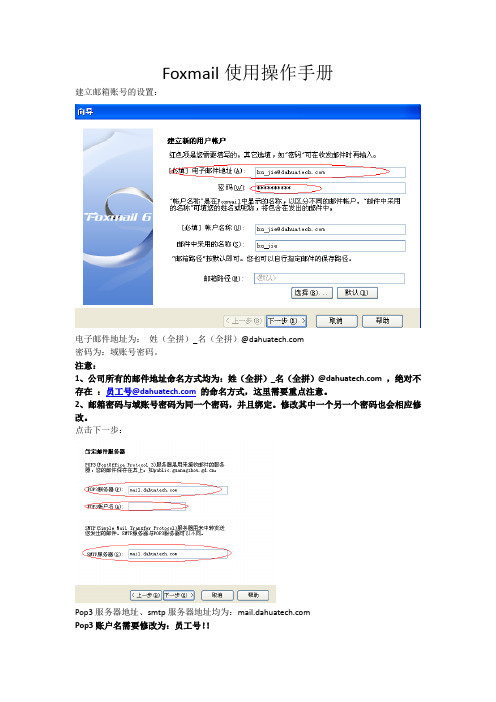
Foxmail使用操作手册
建立邮箱账号的设置:
电子邮件地址为:姓(全拼)_名(全拼)@
密码为:域账号密码。
注意:
1、公司所有的邮件地址命名方式均为:姓(全拼)_名(全拼)@ ,绝对不存在:员工号@的命名方式,这里需要重点注意。
2、邮箱密码与域账号密码为同一个密码,并且绑定。
修改其中一个另一个密码也会相应修改。
点击下一步:
Pop3服务器地址、smtp服务器地址均为:
Pop3账户名需要修改为:员工号!!
点击下一步:
去掉勾选:在服务器上保留邮件备份的选项
完成以上设置后,我们重新检查下设置:
在foxmail中选中自己的邮箱,右键,点击属性:
检查“个人信息”栏中,右侧的电子邮件地址应该为:姓(全拼)_名(全拼)@ 检查“邮件服务器”栏,是否如图中所示:
请注意检查“pop3邮箱账号”,应为员工号,
并点击检查“高级”选项,正确的设置如下图:
点击“接收邮件”选项,正确的设置如下图:
这样使用foxmail来收发公司邮件就设置完成了。
Foxmail邮箱设置教程

1、登陆web邮箱。开启pop
在浏览器输入输入用户名和密码登录成功后
点击网页最右上角的设置
接着,开启pop
2、解压下载的foxmail软件包,建议不要解压到C盘(系统盘)
解压好后,进入文件点击这样的一个图标,可以创建快捷方式到桌面
按照提示填写
设置完成之后需要修改几个参数
点击用户名右键-选择属性。出现如下的图片
最后设置一下收邮件的间隔时间,时间可以自己在浏览器输入mailcarschinacom输入用户名和密码登录成功后点击网页最右上角的设置接着开启pop2解压下载的foxmail软件包建议不要解压到c盘系统盘解压好后进入文件点击这样的一个图标可以创建快捷方式到桌面按照提示填写设置完成之后需要修改几个参数点击用户名右键选择属性
首先下载foxmail
foxmail基本设置方法、foxmail使用技巧

foxmail基本设置方法、foxmail使用技巧foxmail基本设置方法、foxmail使用技巧foxmail教程Foxmail为绿色版软件界面简洁运行快捷,不存在邮件数据存放问题,更换帐号以后不需要数据导入导出,即使更换系统以后也毫无影响,所有文件都保存在一个文件夹中方便携带。
下面就以foxmail最新版本7.0为实例,简单的介绍一下配置方面的操作和注意点。
一.新建账号A.外网邮箱若为首次启动,在弹出的“新建帐号向导”Email地址中输入你的外网邮箱地址“如xxx@ftjt.”。
若非首次启动,请打开程序以后点击“工具”-“帐号管理”并在弹出的窗口中点击左下角的“新建”按钮即可出现如下图的“新建帐号向导”。
并在弹出的“新建帐号向导”Email地址中输入你的外网邮箱地址“如xxx@ftjt.”点击下一步后foxmail会自动识别邮箱类型(集团收发服务器均为“ftjt.”)这时候需手动输入邮箱密码以及帐号描述(写自己的姓名即可)。
最后点击下一步即可完成,为了保险起见可以点击“测试”确保配置准确。
等出现下图时即可说明配置完全准确可以使用了,如果出现报错,请检查之前用户名或者密码有没有输入错误。
B.建立OA邮箱帐号若为首次启动,在弹出的“新建帐号向导”Email地址中输入你的OA邮箱地址“如008888@rshi.”。
并点击“下一步”。
若非首次启动,请打开程序以后点击“工具”-“帐号管理”并在弹出的窗口中点击左下角的“新建”按钮即可出现如下图的“新建帐号向导”。
并在弹出的“新建帐号向导”Email地址中输入你的OA邮箱地址“如008800@rshi.”.并点击“下一步”。
弹出如下图,注意邮箱类型必须改成"Exchange"在“用户名称”中填写自己的工号,在Microsoft exchange server中填入“exchange.rshi.”,为确保配置正确可以点击用户名称后面的检查按钮,如出现自己名字即可表示配置正确。
Foxmail邮箱
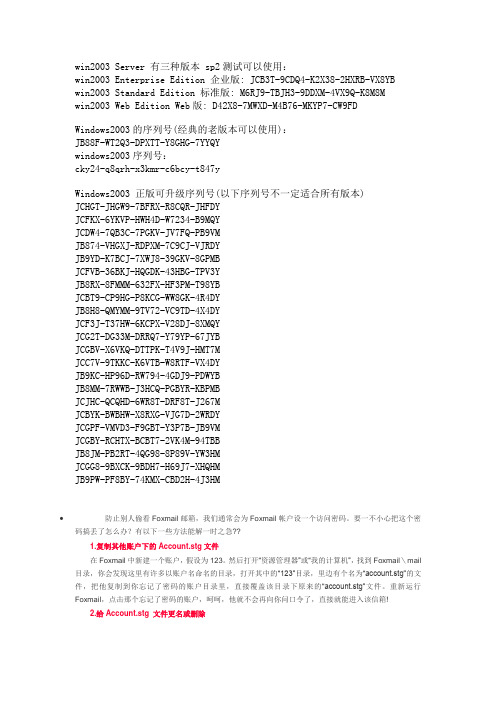
win2003 Server 有三种版本 sp2测试可以使用:win2003 Enterprise Edition 企业版: JCB3T-9CDQ4-K2X38-2HXRB-VX8YB win2003 Standard Edition 标准版: M6RJ9-TBJH3-9DDXM-4VX9Q-K8M8Mwin2003 Web Edition Web版: D42X8-7MWXD-M4B76-MKYP7-CW9FDWindows2003的序列号(经典的老版本可以使用):JB88F-WT2Q3-DPXTT-Y8GHG-7YYQYwindows2003序列号:cky24-q8qrh-x3kmr-c6bcy-t847yWindows2003 正版可升级序列号(以下序列号不一定适合所有版本)JCHGT-JHGW9-7BFRX-R8CQR-JHFDYJCFKX-6YKVP-HWH4D-W7234-B9MQYJCDW4-7QB3C-7PGKV-JV7FQ-PB9VMJB874-VHGXJ-RDPXM-7C9CJ-VJRDYJB9YD-K7BCJ-7XWJ8-39GKV-8GPMBJCFVB-36BKJ-HQGDK-43HBG-TPV3YJB8RX-8FMMM-632FX-HF3PM-T98YBJCBT9-CP9HG-P8KCG-WW8GK-4R4DYJB8H8-QMYMM-9TV72-VC9TD-4X4DYJCF3J-T37HW-6KCPX-V28DJ-8XMQYJCG2T-DG33M-DRRQ7-Y79YP-67JYBJCGBV-X6VKQ-DTTPK-T4V9J-HMT7MJCC7V-9TKKC-K6VTB-W8RTF-VX4DYJB9KC-HP96D-RW794-4GDJ9-PDWYBJB8MM-7RWWB-J3HCQ-PGBYR-KBPMBJCJHC-QCQHD-6WR8T-DRF8T-J267MJCBYK-BWBHW-X8RXG-VJG7D-2WRDYJCGPF-VMVD3-F9GBT-Y3P7B-JB9VMJCGBY-RCHTX-BCBT7-2VK4M-94TBBJB8JM-PB2RT-4QG98-8P89V-YW3HMJCGG8-9BXCK-9BDH7-H69J7-XHQHMJB9PW-PF8BY-74KMX-CBD2H-4J3HM防止别人偷看Foxmail邮箱,我们通常会为Foxmail帐户设一个访问密码。
